传统PDF认证依赖本地系统时间,易被篡改且缺乏权威性,法律效力常被质疑;用户在操作时往往需要安装插件或跳转第三方平台,流程繁琐且跨平台兼容性差;而自建时间戳成本高昂,长期存证存在安全风险,跨国业务还面临标准不统一导致的验证失效问题。
现在,您可以直接在Adobe、福昕等主流PDF阅读器的一键完成可信时间戳认证,无需下载插件或登录外部平台。操作流程与常规签名完全一致,符合eIDAS、RFC 3161等国际标准,支持跨国业务中多时区自动校准。已广泛应用于电子合同签署、财务报表审计、政务审批材料存档等场景,实现“一次认证,全球通用”的高效闭环。
使用前请先下载福昕PDF阅读器,本页面演示阅读器为福昕PDF阅读器(版本号2025.001.20467)。
查看Adobe PDF认证方法点击链接跳转:PDF可信时间戳专用介绍-AdobePDF阅读器
目录
一、操作前准备
二、添加可信时间戳服务器
三、为PDF文件添加可信时间戳签名
四、PDF文档签名验证
一、操作前准备
1、下载福昕PDF阅读器
百度搜索福昕PDF阅读器或者点击链接下载:
https://www.foxitsoftware.cn/
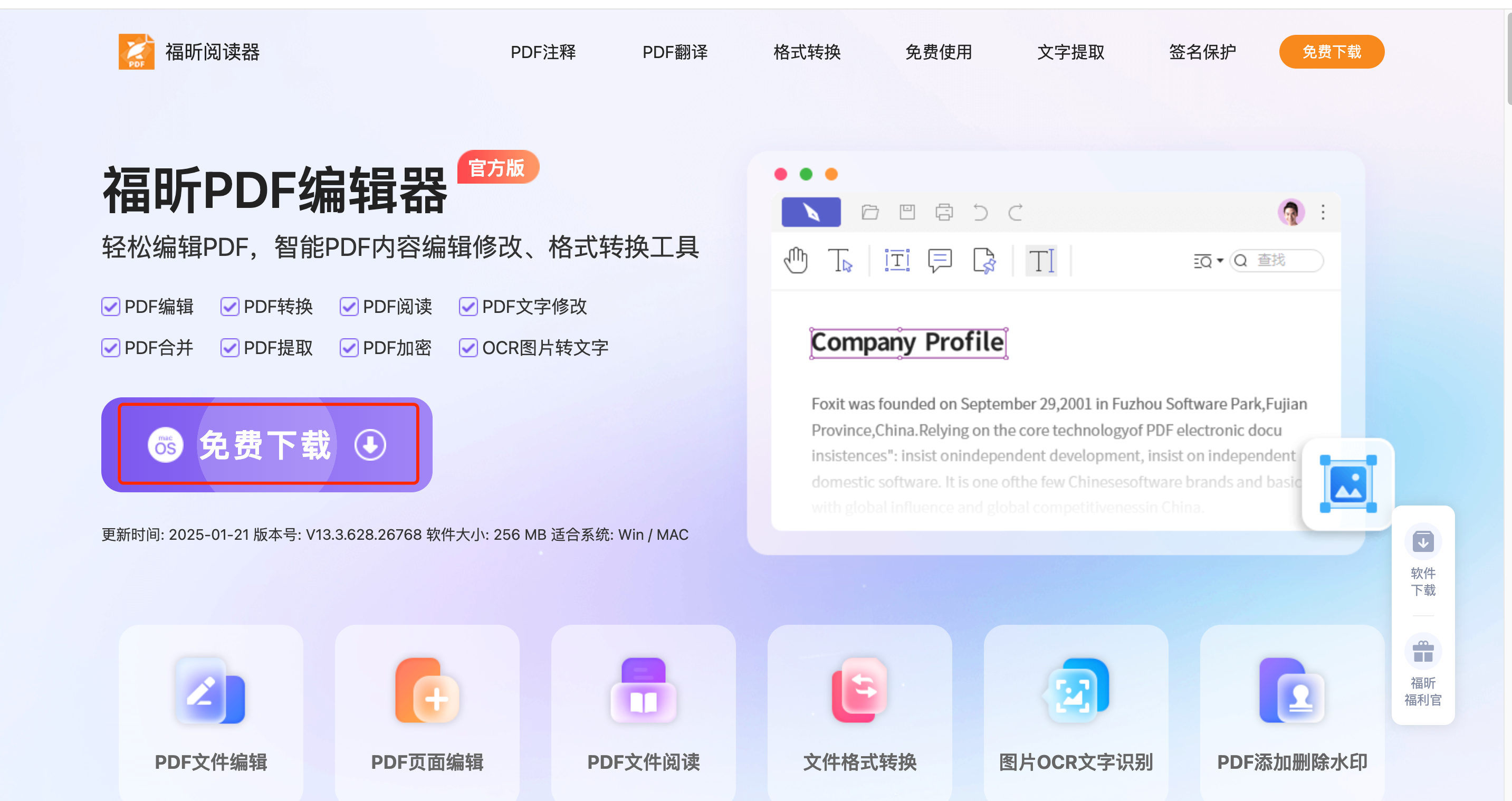
2、注册可信时间戳官方账号
前往可信时间戳官网或下载权利卫士取证App注册账号
可信时间戳官网注册链接:www.tsa.cn 点击“登陆/注册”,使用手机号/邮箱注册账号

应用市场搜索“权利卫士取证”下载App,使用手机号/邮箱注册账号
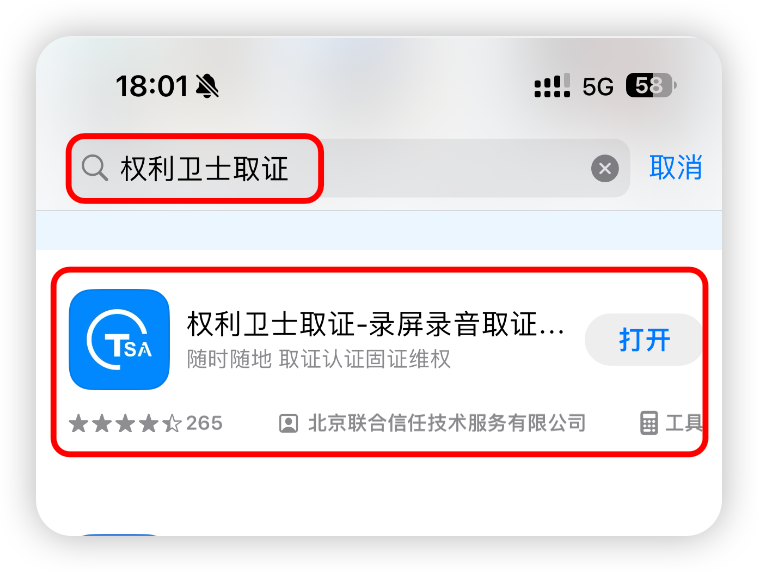
二、添加可信时间戳服务器
1、打开福昕PDF编辑器
首先登陆/注册福昕阅读器的账号。

点击主导航“文件”-“偏好设置”
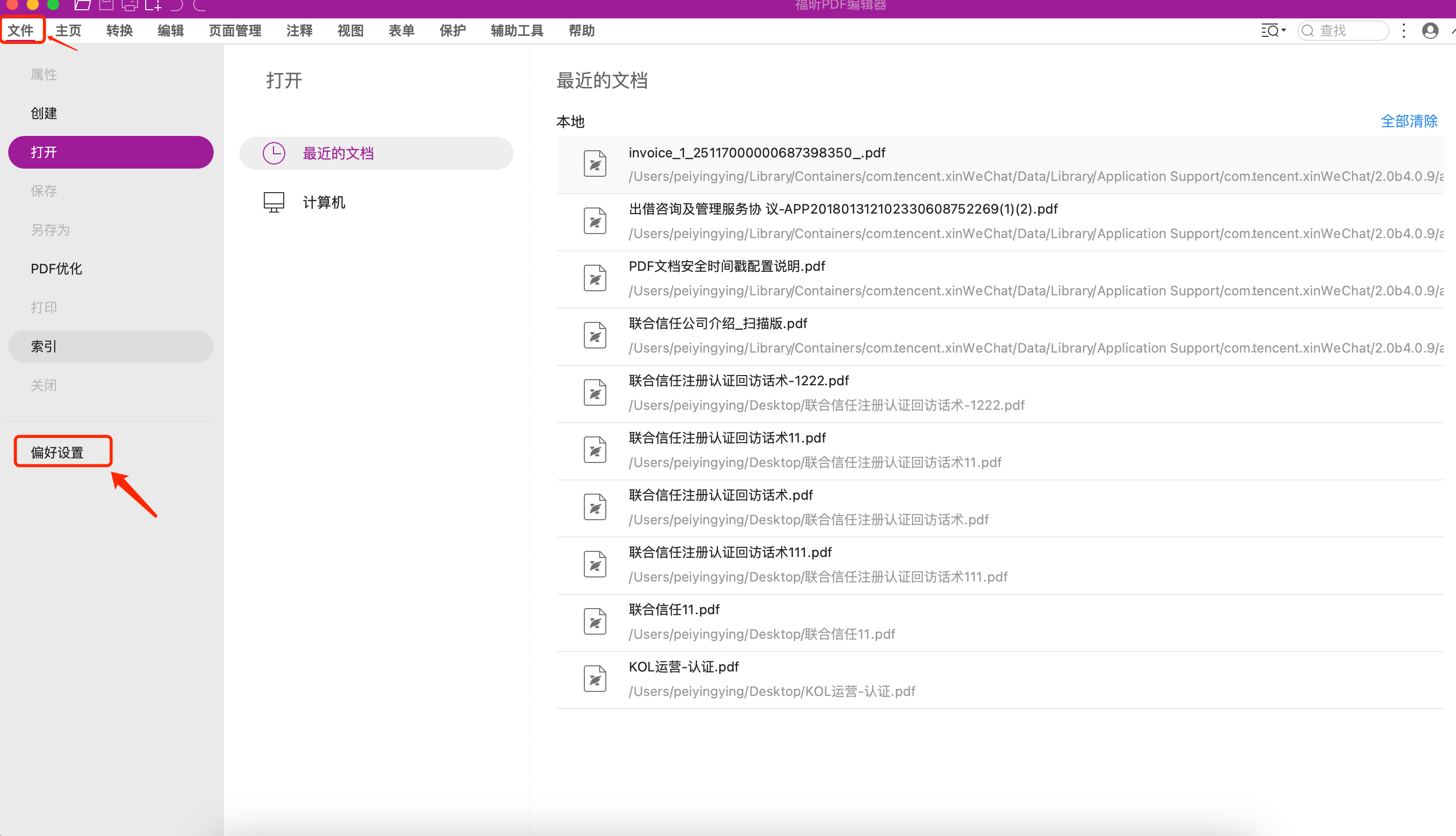
出现配置时间戳服务器选项卡,点击“时间戳服务器”-点击“新建”
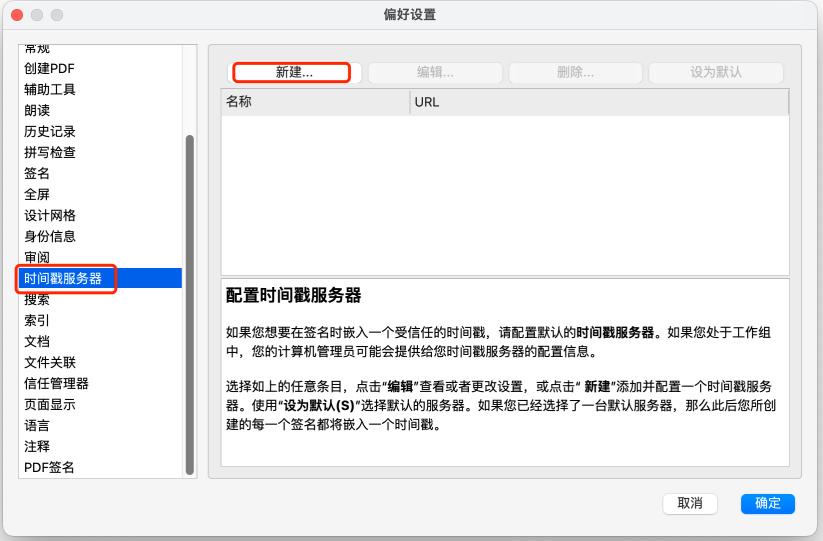
2、配置时间戳服务器
按下图示例,填入名称(可自定义)及服务器URL,服务器URL为:https://timestamp.tsa.cn/tsa;
填写可信时间戳官网注册的账号和密码。全部填入完成后,点击“确定”按钮,完成添加。

三、为PDF文件添加可信时间戳签名
1、配置数字证书
“鼠标右击”选择要签名的文件,点击“打开方式”-“福昕PDF编辑器”
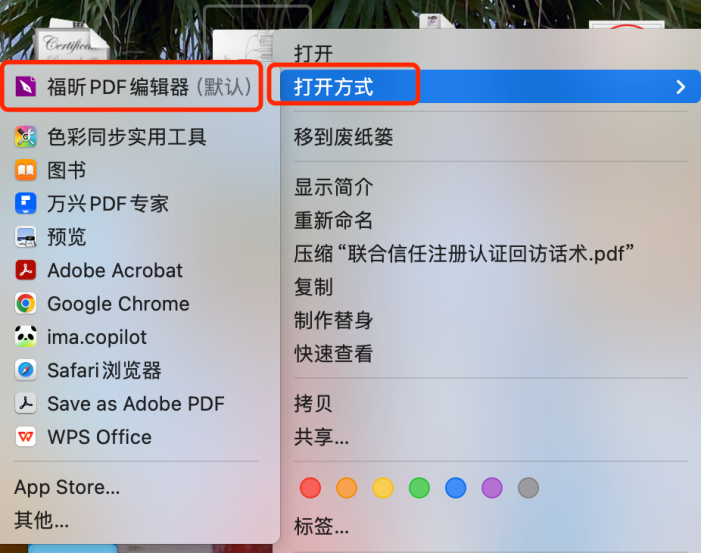
点击“保护”-“签名&认证”-“数字证书”。

点击“添加ID”
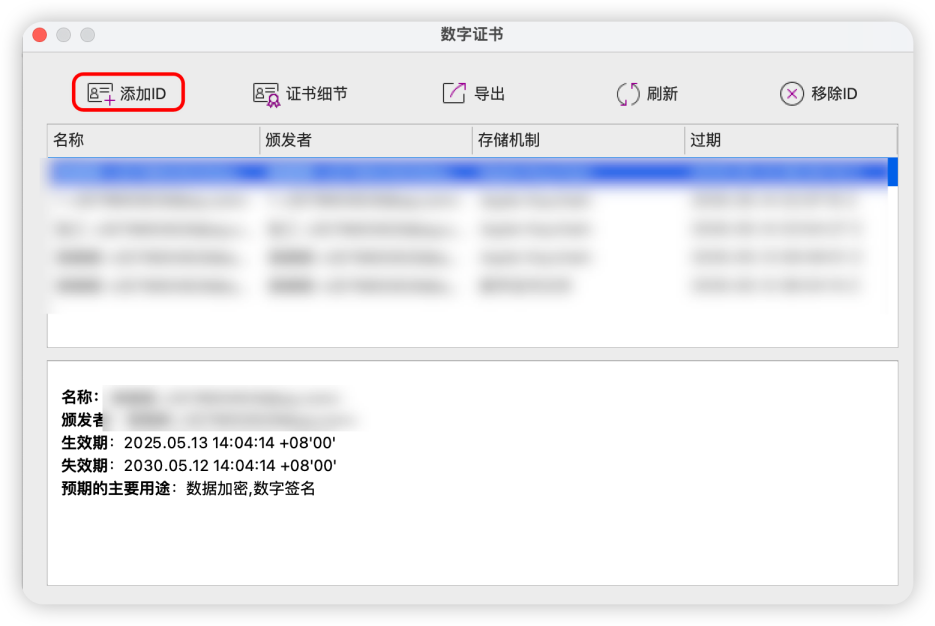
如果没有已存在的数字证书,点击“我想要现在创建一个新的数字证书”创建数字证书-“下一步”

(windows系统)

(mac系统)选择存储签名数字证书的位置-“Apple Keychain”-“下一步”

输入身份信息,点击“完成”。
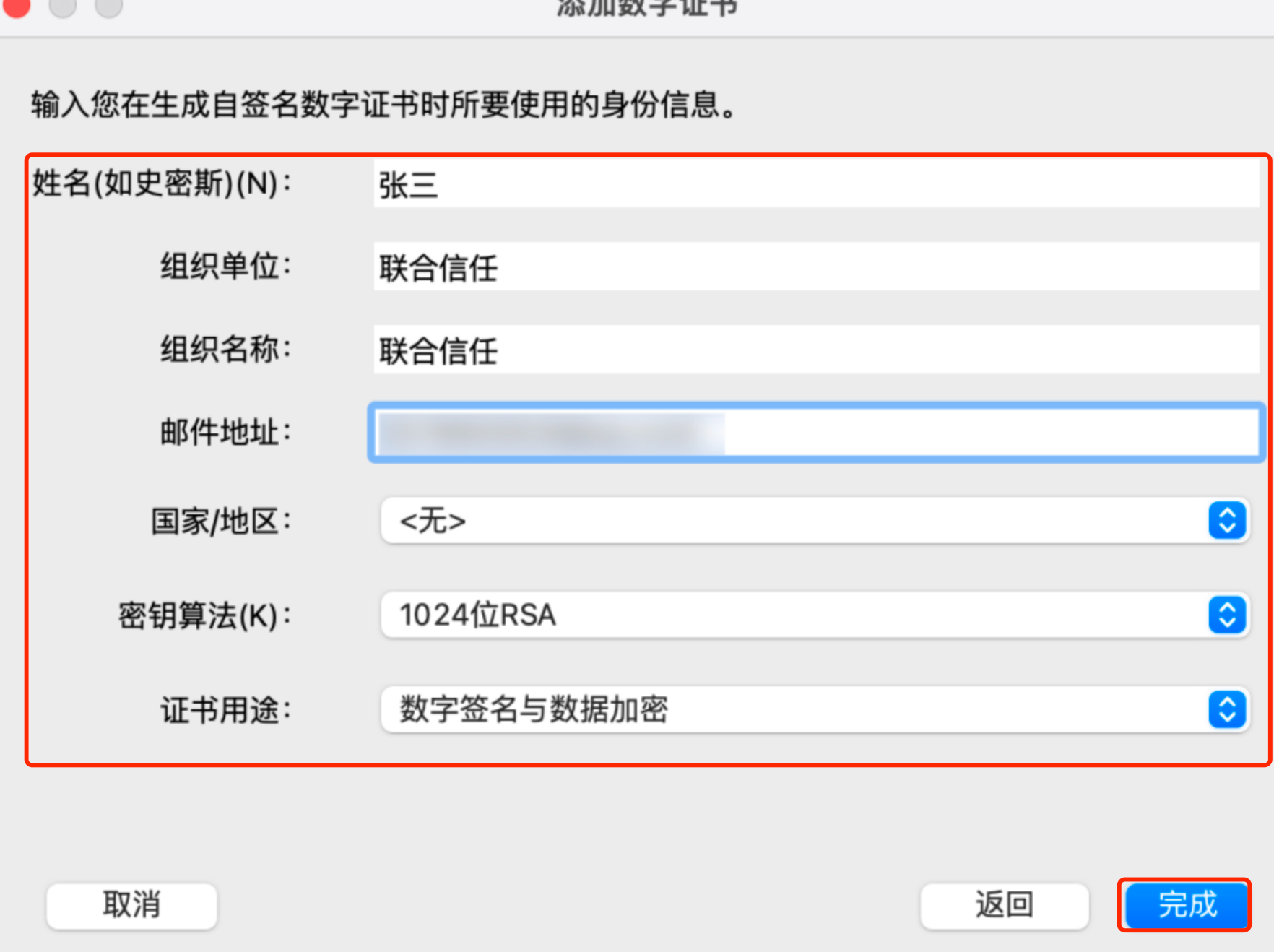
完成数字证书添加

2、选择数字身份证签名
点击“保护”-“签名&认证”-“放置签名”-拖动鼠标绘制一个签名区域。(费用:签署一个文件1个时间戳,扣除添加时间戳服务器绑定的时间戳账号中的个数)
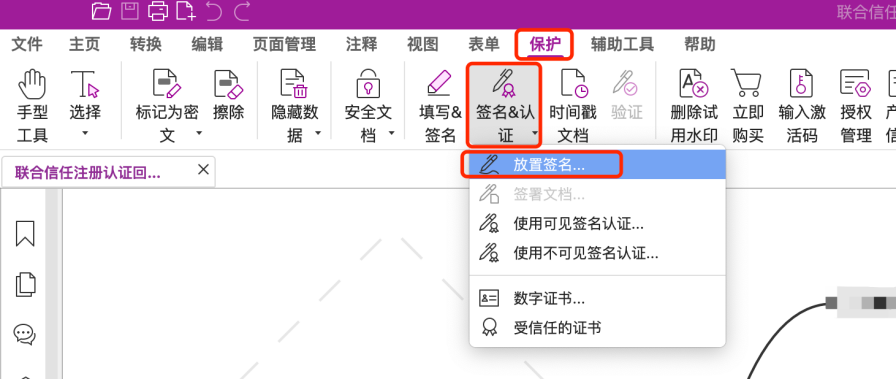
选择签署身份,签署外观类型“创建”,配置签名样式

个人签名-“绘制”-“绘制签名”

绘制签名完成,点击“确定”
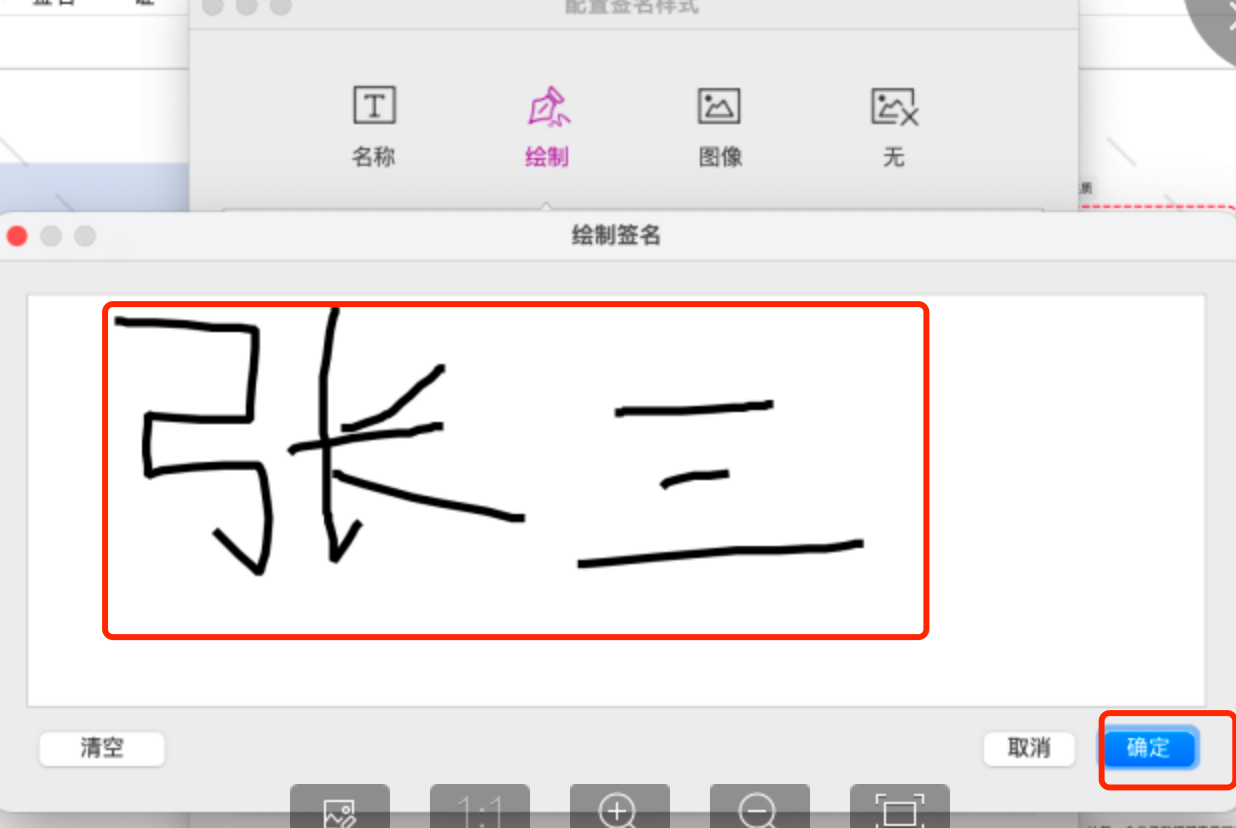
企业签章设置-“图像”-“浏览”
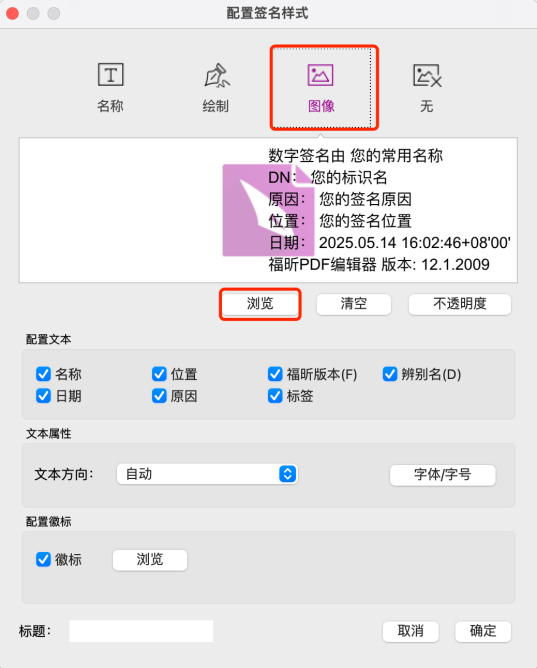
选择要上传的公章,点击“打开”(福昕允许直接上传公章图像如PNG、JPG)

图像上传完成,点击“确定”

填写文档签署“位置”;选择“文档签署后锁定”。如果您选择此选项,将不允许再更改任何表单域或添加可见签名。点击“签名”,申请时间戳。

存储已添加可信时间戳签名的PDF文件

弹出弹窗选择“允许”

3、设置完成
在PDF文档签名域上出现下图信息,表示已经完成了对PDF文档带有时间戳的签名。
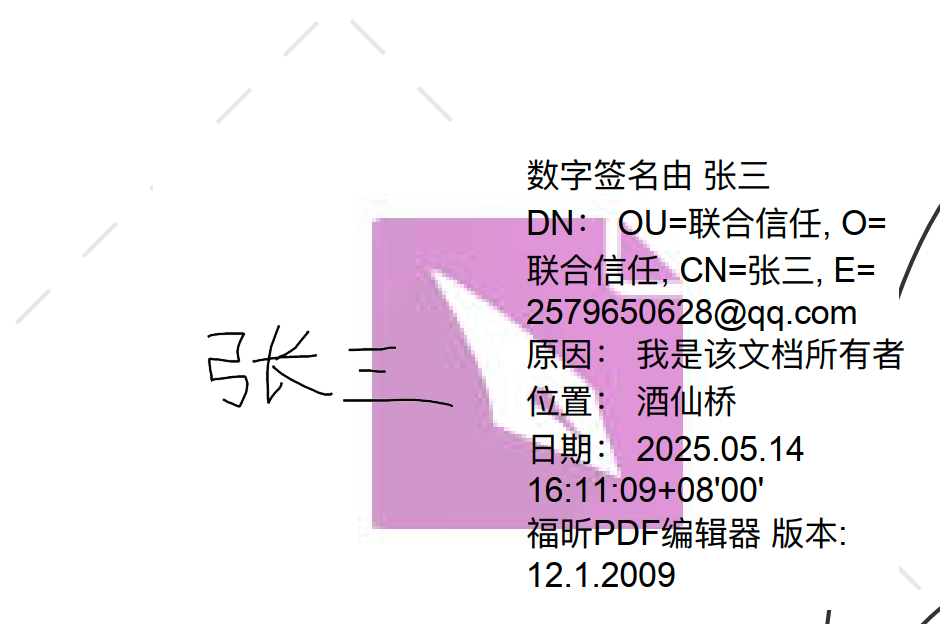
四、PDF文档签名验证
在福昕PDF阅读器中验证或进入可信时间戳官网验证中心验证
1、在福昕 PDF阅读器中验证
打开包含签名的PDF,右键单击签名区域,然后选择“验证签名”。

弹出如下图所示信息,点击“显示签名属性
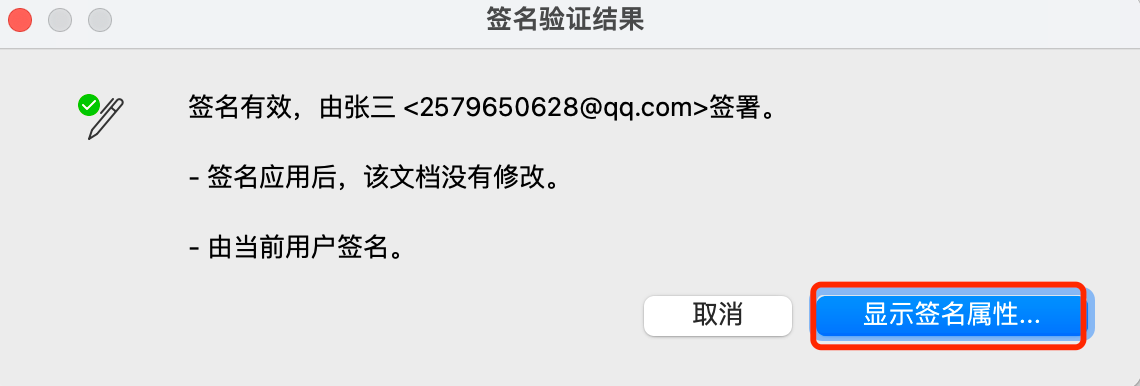
第一次查看带有时间戳的PDF文档签名,在签名属性框会出现如下图所示情形:
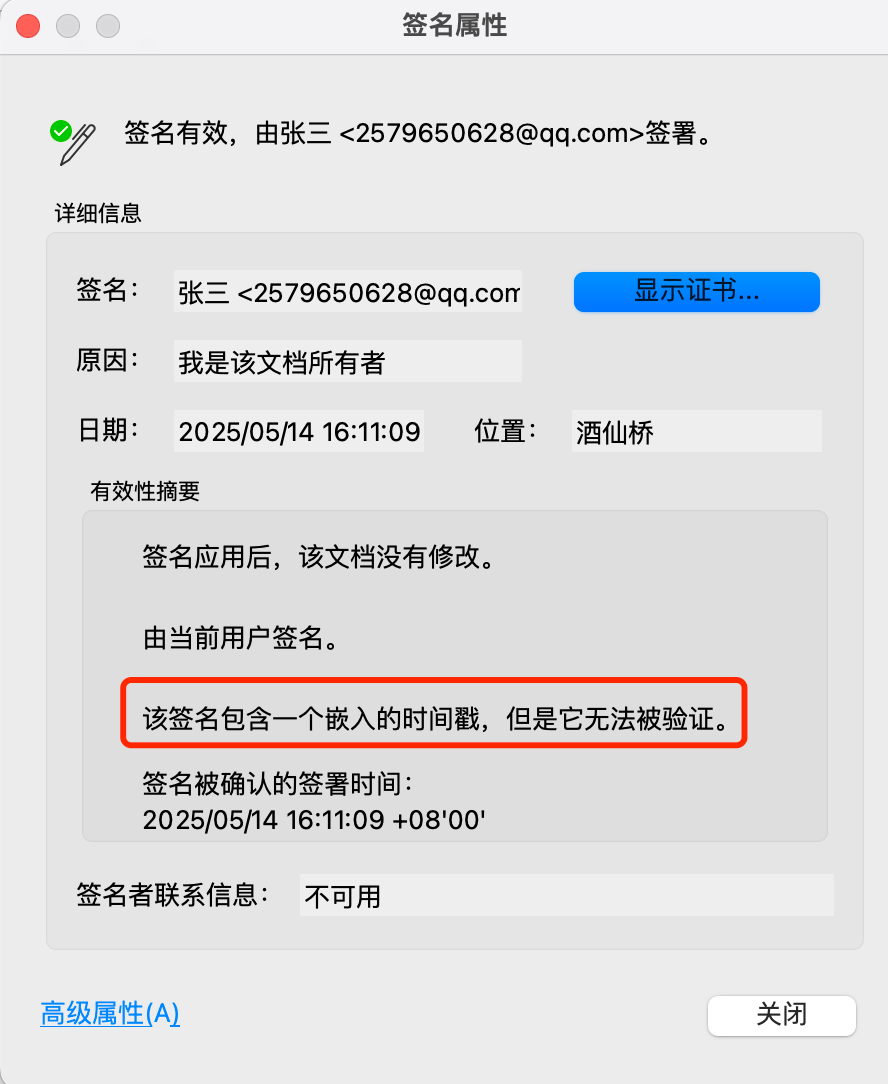
可信任身份添加
需要把时间戳服务中心的根证书添加到可信任列表中。操作步骤如下:
点击“高级属性”
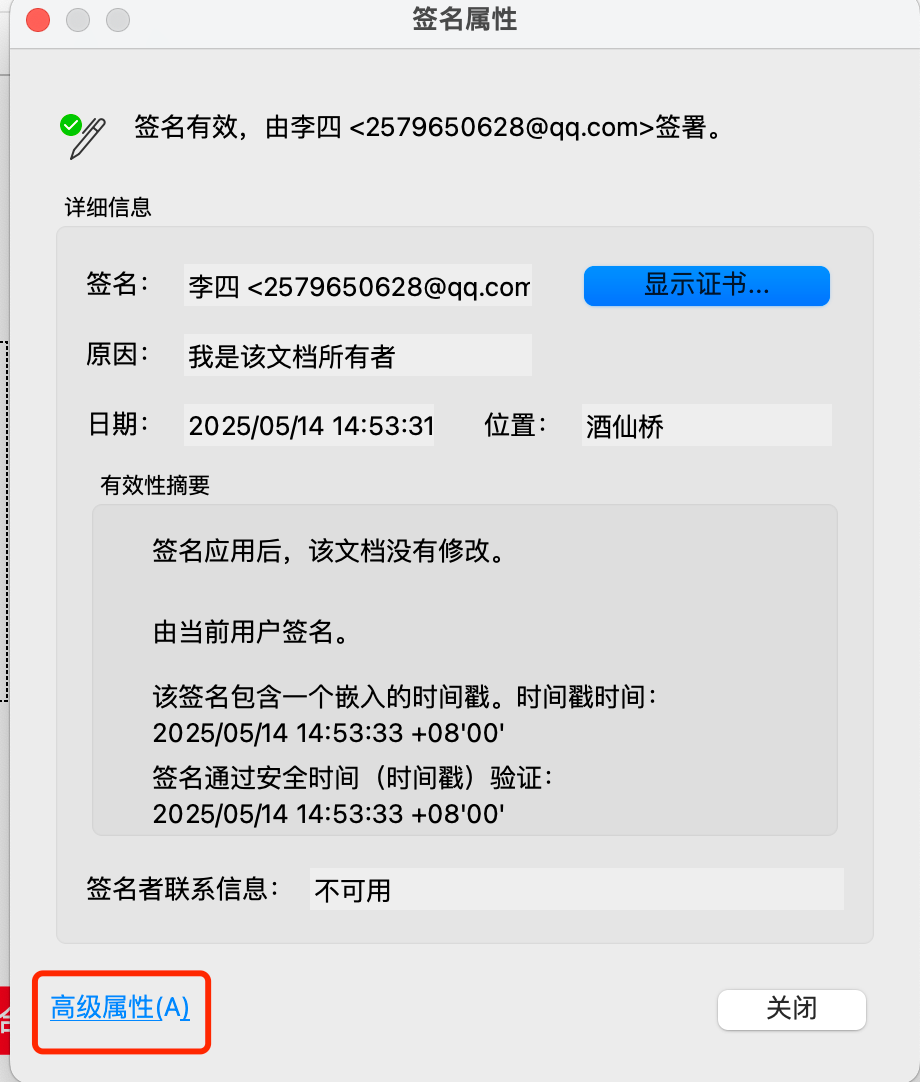
点击“显示证书”
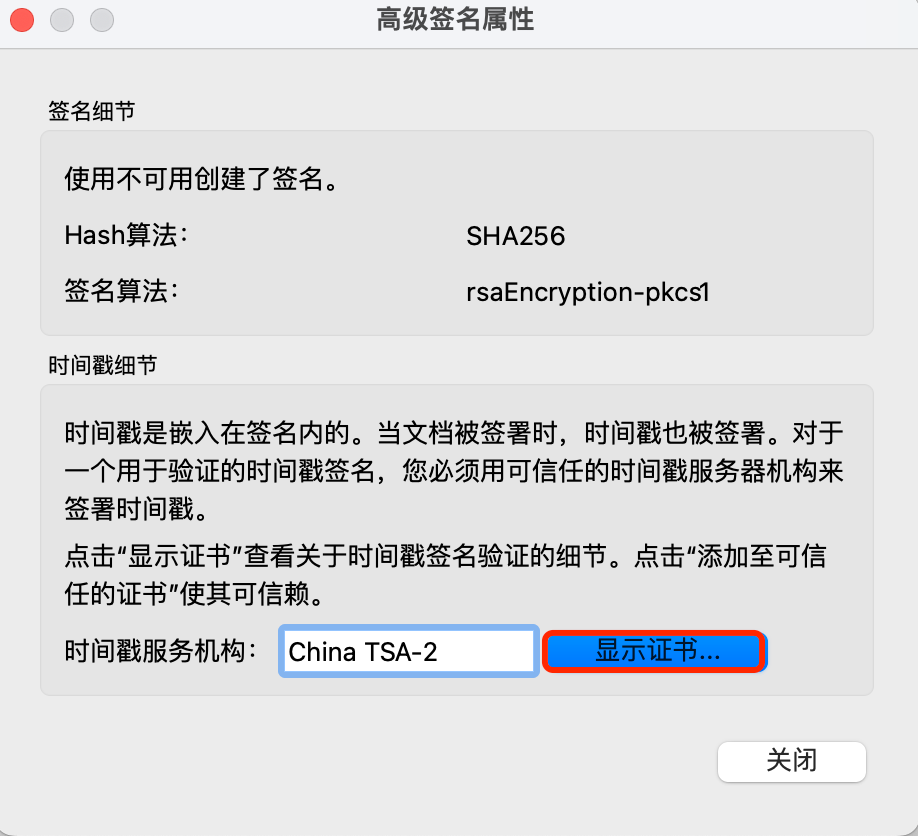
点击“信任”标签,勾选“将本证书用作可信任根”“验证证书文档”-点击“添加为可信证书”-“确定”

弹出弹窗选择“确定”,完成可信任身份添加。

验证完成
注意⚠️:需关闭文档重新打开,再次验证签名如下图所示

2、进入可信时间戳官网验证中心验证
进入验证中心
点击链接:https://v.tsa.cn/

点击“电子签名验证”-上传需要验证的PDF文件-点击“立即验证”

验证完成
如下图显示:自应用本签名以来,文档未被修改。验证成功。
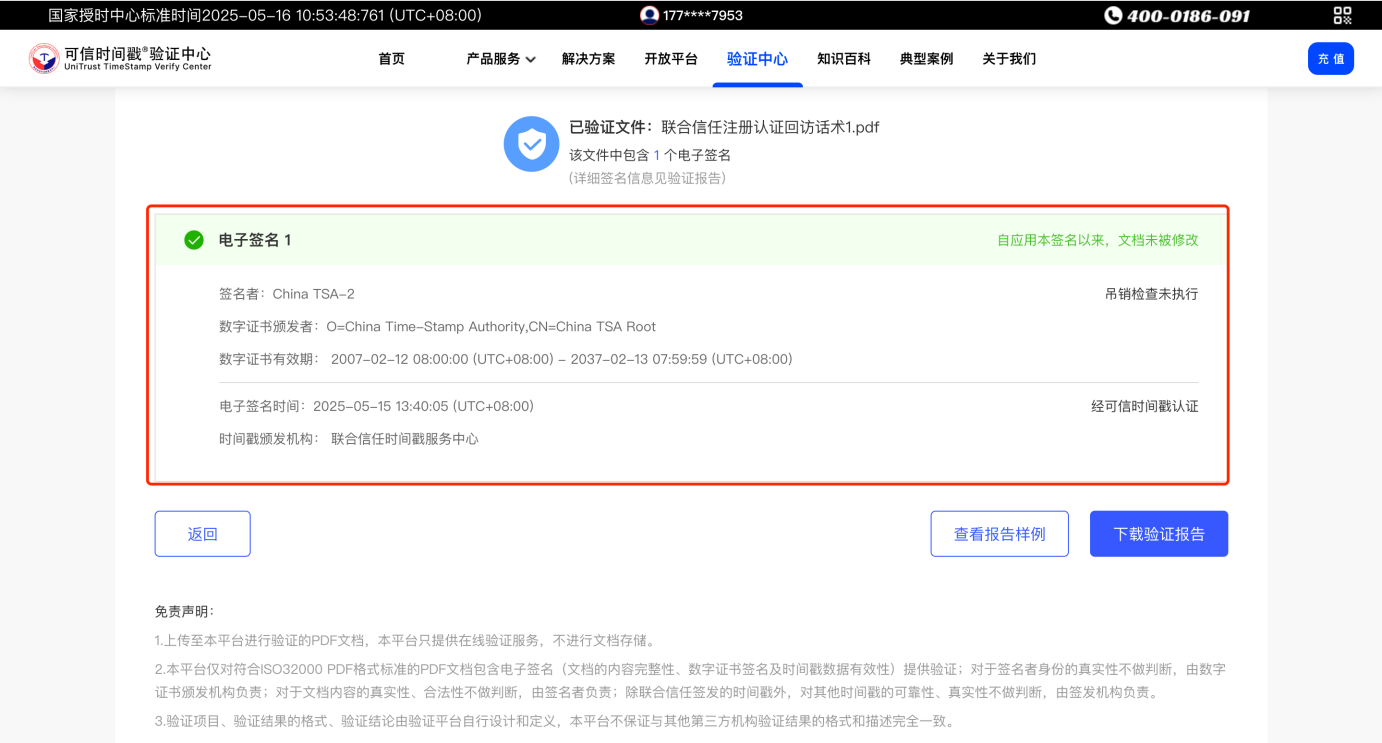
更多信息,请联系客服: 电话:400-0186-091





























 微信公众号
微信公众号
 客服微信
客服微信
 付费课程
付费课程




评论 : 50